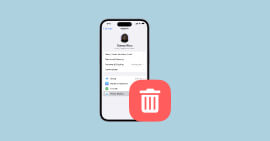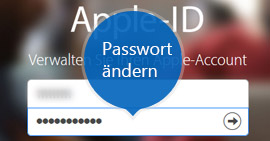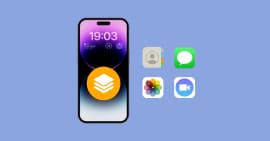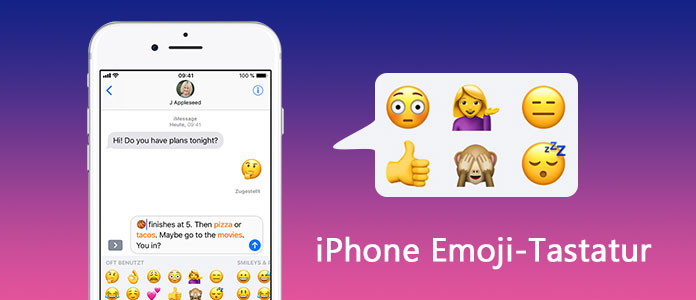
"Ich möchte die Tastatur Emoji auf meinem iPhone 4 haben. Wie kann ich es einstellen?" - Josef
"Ich finde manche Kategorien von Emoji sehr interessant. Wie kann ich die Tastatur Emoji auf meinem iPhone 6 installieren?" - Mandy
Was ist der Bedeutung von Emoji? Das Wort Emoji besteht aus "e" (bedeutet "Bild" auf Japanisch) und "moji" (bedeutet "Charakter" auf Japanisch). Mit anderen Worten ist es, dass Emoji eigentlich Bilder bedeutet. Aber jetzt ähnelt es mit "Emotion" oder "Emoticon". Ende des 19 Jahrhunderts stammt es von Japanische Smartphone ab. Und es ist schon sehr populär weltweit wenn iPhone, Android-phone, Windows-phone usw. immer mehr benutzt werden. Menschen freuen sich, wenn sie anderen mit Emoji Nachrichten oder Emails senden. Solche lächelndes Gesicht und andere lustige Emoticons von Emoji macht den Text-Nachrichten und iOS-Mails lebhafter. Aber viele Leute wie Josef und Mandy haben keine Methode die Emoji-Tastatur auf ihren iPhone hinzuzufügen. Insbesonders die aktualisierten neuen Funktionen in iOS 10 machen Emojis beweglich in Nachrichten. Deshalb liegt ein Problem vor uns: Wie kann man Emoji-Tastatur auf iPhone hinzufügen? In diesem Artikel werden wir Ihnen die Methode, wie man Emoji auf iPhone herunterladet und installiert.
- Teil 1: Emoji-Tastatur auf iPhone aktivieren
- Teil 2: Wie kann man die Emoji-Tastatur verwenden.
- Teil 3: Wie kann man die Emoji-Tastatur entfernen.
Teil 1: Emoji-Tastatur auf iPhone aktivieren
Wenn Sie Emoji-Icons von der eingestellte Tastaturen nicht finden können, wird Emoji vielleicht auf dem iPhone verborgen. Dann können Sie Emoji Tastatur auf iPhone hinzufügen. Denn Apple Emoji als Charaker, die ähnlich wie Buchstaben aus dem Alphabet ist, behandeln.. Dann was zu tun?
Um Emoji-Tastatur auf Ihrem iPhone hinzufügen, sichern Sie bitte Ihr iPhone, iPad oder iPod mit iOS 7 oder höherer Version. Hier nehmen wir iPhone 6 als Beispiel:
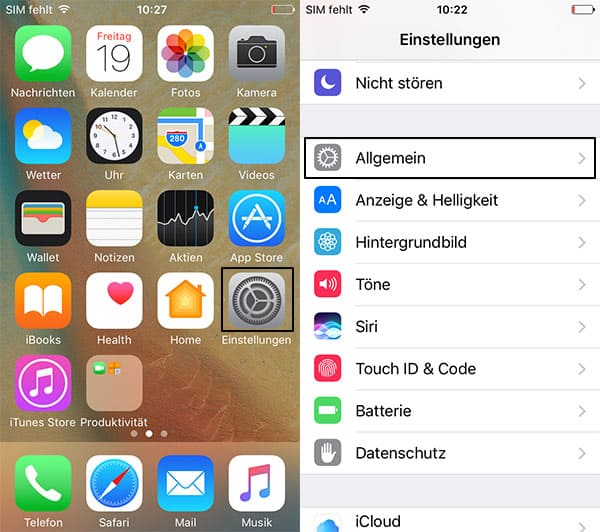
Schritt 1: Öffnen Sie Ihr iPhone und gehen Sie zu "Einstellungen"
Schritt 2: Klicken Sie auf "Allgemein".
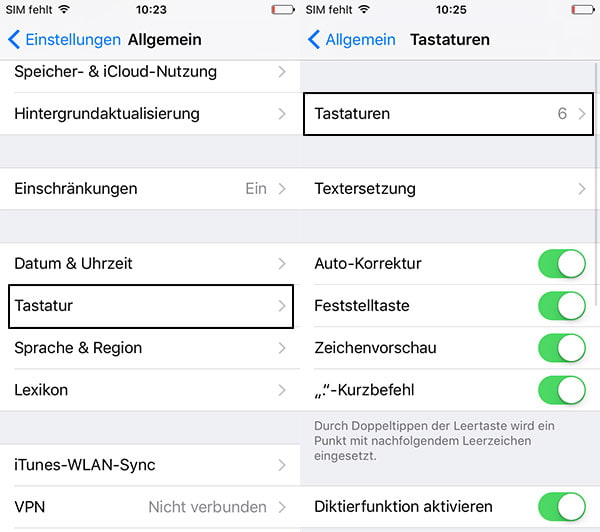
Schritt 3: Drücken Sie Tastatur
Schritt 4: Nach der Registrierung erhalten Sie eine Bestätigungs-Email in Ihrer angegebenen Email-Adresse. Bestätigen Sie Ihren Apple-Account, und dann können Sie den Account für Apples Dienste nutzen.
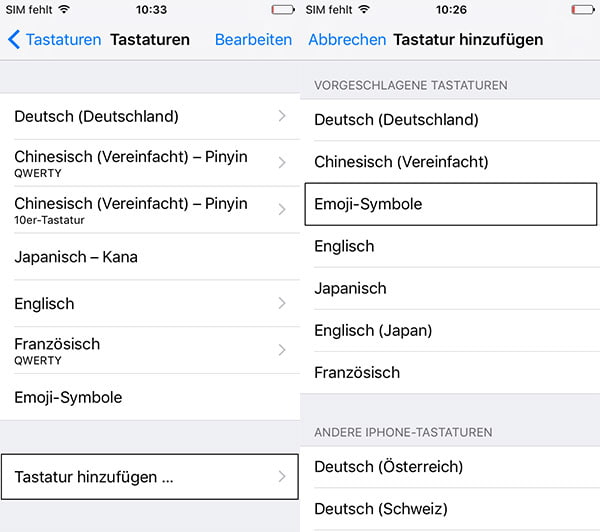
Schritt 5: Klicken Sie auf "Tastatur hinzufügen...".
Schritt 6: Finden Sie Emoji auf der Liste
Jetzt gehen Sie zu "Tastatur" zurück und können Sie "Emoji" in den eingestellte Tastatur finden. Das bedeutet, dass Sie schon Emoji-Nachrichten einwandfrei benutzen können.
Teil 2: Wie kann man die Emoji-Tastatur verwenden
Sobald Sie Emoji-Tastatur installiert haben , können Sie Emoji-Emotions auf den Apps, die Emoji unterstützen, auf iPhone, iPad und iPod benutzen, wie z,B, Nachrichten, E-Mail, Notizen usw. In diesem Teil werden wir Ihnen zeigen, wie man Emoji-Tastatur verwenden kann. Nehmen wir Nachrichten auf iPhone 6 als Beispiel:
Schritt 1: Gehen Sie zu "Nachrichten"
Schritt 2: Wenn Sie bereit sind, Emoji Option hinzuzufügen, klicken Sie auf die kleine "Erde" neben dem Leerzeichen.
Tipps: Apple iOS 8.3 erneut Emoji Funktion, um neue Gesichte und Kategorien zu erstellen. Folgend ist der Vergleich zwischen iPhone 4 und iPhone 6.
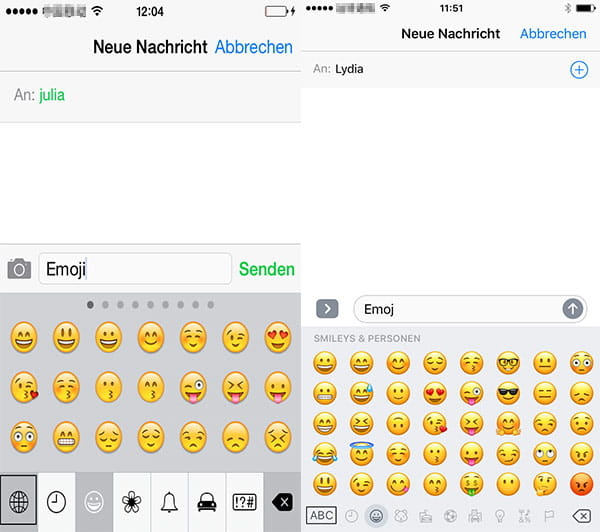
Schritt 3: Wählen Sie die gewünschte Emoji
Schritt 4: Wenn Sie von Emoji zu dem Alphabet zurückgehen möchten, klicken Sie einfach die kleine "Erde"neben dem Leerzeichen oder "ABC".
Teil 3: Wie kann man die Emoji-Tastatur entfernen
Wenn Sie die Emoji-Tastatur nicht mehr brauchen, können Sie es einfach löschen.
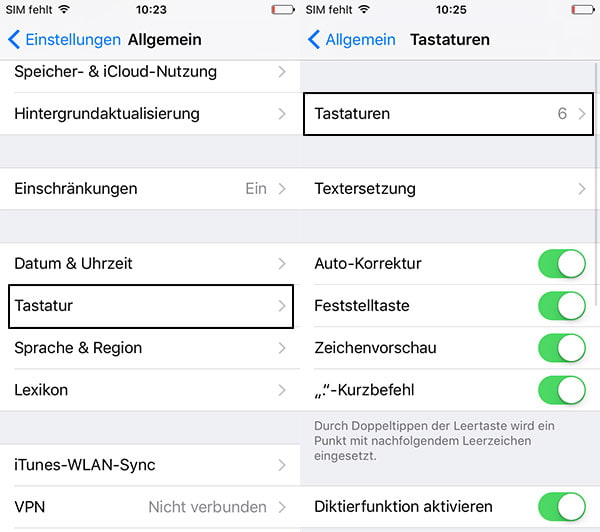
Schritt 1: Gehen Sie zu "Einstellungen"
Schritt 2: Klicken Sie auf "Allgemein".
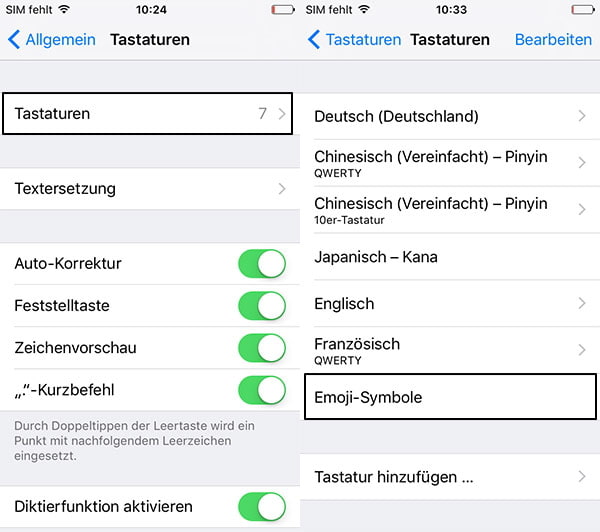
Schritt 3: Drücken Sie "Tastatur".
Schritt 4: Wählen Sie "Tastaturen".
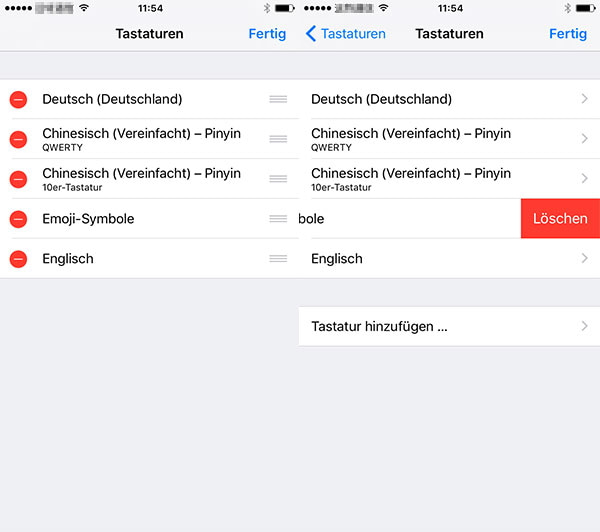
Schritt 5: Klicken Sie auf die rote Taste.
Schritt 6: Klicken Sie auf " Löschen".
Das bedeutet nicht, dass Sie Emoji nicht mehr verwenden können. Sie können die Tastatur hinzufügen,irgendwenn Sie Emoji brauchen.
In diesem Artikel haben wir die Methode, wie man Emoji-Tastatur hinzufügen, verwenden und auch löschen kann, vorgestellt. Wir hoffen diese für Sie nützlich.